PSCAD使用入门指南
PSCAD简单入门教程

PSCAD 使用说明1.PSCAD安装PSCAD / EMTDC常见4.0.2 ctacked版本或版本,这个版本PSCAD被封装成一个ISO文档,如图1-1,可用虚拟光驱或winrar打开。
下面使用winrar将其解包。
图1-1PSCAD封包形式在系统安装了以上版本后,可以直接双击这个iso文档,然后点击“解压到”图标,如图1-2,就可以对其进行解包。
如图1-2 使用winrar解PSCAD的封包解压后可以得到三个文件夹,如下图1-3所示:图1-3PSCAD须按以下步骤安装,否则,装好后可能不运行。
另外,操作系统最好使用WinXP专业版,曾在WinXP Home版本上出现过不明原因的PSCAD不能运行情况。
安装步骤:(1)首先,运行PSCAD 目录下的,一路按OK或者NEXT在选择安装列表时选中“PSCAD(all Editions)”,如图1-4,不要选择License Manager和Real Time Playback (它需要硬件采集设备支持,否则只是评估版)这两项。
使用附带的EGCS/GNU Fortran77编译器就选中“GNU Fortran Compiler”,如果要使用之前自行安装的Fortran90编译器就不要选这一项。
图1-42、当License Manger选择对话框出现时,如图1-5,选择“I will only be using Single-user/single-machine licenses.”或“professal”这一项,随后一路OK即可。
注意:选the Student Edition 版本,模型只允许15个结点。
如图1-53、前面的PSCAD 以及EGCS/GNU Fortran77(如果选择了)全部安装完毕后,运行 PSCAD Patchfile 目录下的(安装PSCAD 4.0.2补丁)。
4、补丁安装完毕后将 \ Crack目录下的复制到C: \ Program \ PSCAD401 \ bin \ win下,覆盖原主程序即可。
pscad 例程使用方法

pscad 例程使用方法PSCAD是一种用于电力系统仿真和分析的软件工具,可以模拟和评估各种电力系统的性能。
本文将介绍PSCAD的使用方法,并提供一些例程供读者参考。
一、PSCAD简介PSCAD(Power System Computer Aided Design)是一种基于图形界面的电力系统仿真软件,它能够模拟各种电力系统中的电气设备和控制系统的行为。
PSCAD具有直观的用户界面和强大的仿真引擎,可以帮助工程师快速准确地分析电力系统的性能。
二、PSCAD的安装和启动1. 下载PSCAD安装程序,并双击运行安装程序。
2. 根据安装向导的指示,选择安装路径和其他选项,并完成安装过程。
3. 安装完成后,双击PSCAD图标启动软件。
三、创建新项目1. 启动PSCAD后,点击“File”菜单,选择“New Project”。
2. 在弹出的对话框中,选择项目的名称和存储路径。
3. 点击“OK”按钮,创建新项目。
四、绘制电路图1. 在新项目中,点击“Element”菜单,选择需要添加的元件,如发电机、变压器、线路等。
2. 将元件拖拽到画布上,并连接它们的端口。
3. 可以通过双击元件来设置其参数,如额定功率、电压等。
五、设置仿真参数1. 点击“Project”菜单,选择“Simulation Parameters”。
2. 在弹出的对话框中,设置仿真的时间步长、仿真时长等参数。
3. 点击“OK”按钮,保存设置。
六、运行仿真1. 点击“Simulation”菜单,选择“Start”或点击工具栏上的运行按钮。
2. 等待仿真完成后,可以查看仿真结果的波形图和数据。
七、例程使用方法下面介绍几个常见的例程,并说明它们的用途和使用方法。
1. 电压暂降分析该例程用于分析电力系统中的电压暂降情况。
通过设置发电机的额定功率和负载的变化情况,可以模拟电压暂降事件,并分析其对系统的影响。
2. 短路分析该例程用于分析电力系统中的短路事件。
PSCAD详细使用教程
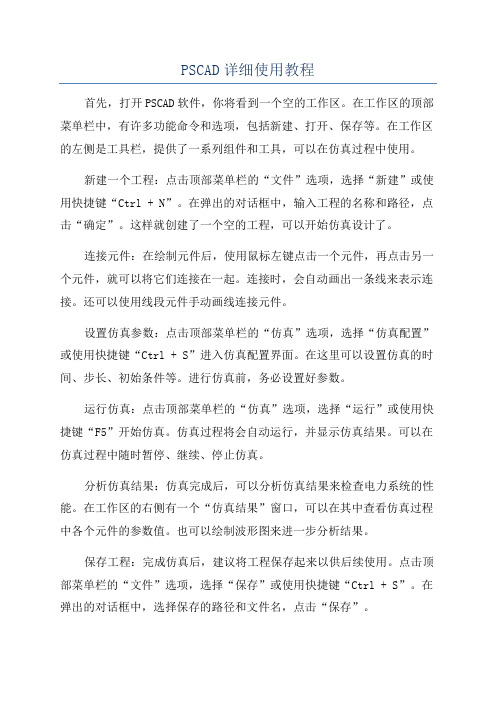
PSCAD详细使用教程首先,打开PSCAD软件,你将看到一个空的工作区。
在工作区的顶部菜单栏中,有许多功能命令和选项,包括新建、打开、保存等。
在工作区的左侧是工具栏,提供了一系列组件和工具,可以在仿真过程中使用。
新建一个工程:点击顶部菜单栏的“文件”选项,选择“新建”或使用快捷键“Ctrl + N”。
在弹出的对话框中,输入工程的名称和路径,点击“确定”。
这样就创建了一个空的工程,可以开始仿真设计了。
连接元件:在绘制元件后,使用鼠标左键点击一个元件,再点击另一个元件,就可以将它们连接在一起。
连接时,会自动画出一条线来表示连接。
还可以使用线段元件手动画线连接元件。
设置仿真参数:点击顶部菜单栏的“仿真”选项,选择“仿真配置”或使用快捷键“Ctrl + S”进入仿真配置界面。
在这里可以设置仿真的时间、步长、初始条件等。
进行仿真前,务必设置好参数。
运行仿真:点击顶部菜单栏的“仿真”选项,选择“运行”或使用快捷键“F5”开始仿真。
仿真过程将会自动运行,并显示仿真结果。
可以在仿真过程中随时暂停、继续、停止仿真。
分析仿真结果:仿真完成后,可以分析仿真结果来检查电力系统的性能。
在工作区的右侧有一个“仿真结果”窗口,可以在其中查看仿真过程中各个元件的参数值。
也可以绘制波形图来进一步分析结果。
保存工程:完成仿真后,建议将工程保存起来以供后续使用。
点击顶部菜单栏的“文件”选项,选择“保存”或使用快捷键“Ctrl + S”。
在弹出的对话框中,选择保存的路径和文件名,点击“保存”。
导出结果:如果需要将仿真结果导出到其他软件进行进一步处理,可以点击顶部菜单栏的“结果”选项,选择“导出”或使用快捷键“Ctrl + E”。
在弹出的对话框中,选择导出的文件格式和保存路径,点击“导出”。
以上是PSCAD软件的基本使用方法和步骤。
通过实际操作和实验,读者可以进一步熟悉和掌握PSCAD软件的高级功能和技巧。
希望本篇文章能够帮助读者快速上手使用PSCAD软件,并在电力系统的仿真与分析中发挥出较好的效果。
PSCAD概述及使用方法

PSCAD概述及使用方法1.组件库:PSCAD提供了一个丰富的组件库,包括不同类型的发电机、变压器、电压源、电流源、开关等。
用户可以从库中选择适当的组件,并将其拖放到工作区中。
2.连接和布线:用户可以使用鼠标在工作区中连接组件,以模拟电力系统中各设备之间的连接和信号传递。
此外,用户还可以通过添加导线、绘制线缆等方式进行布线。
3.参数配置:PSCAD允许用户自定义组件和线路的参数。
用户可以通过双击组件来打开属性窗口,并在窗口中输入参数值。
这些参数值将影响组件的行为和模拟结果。
4.仿真控制:PSCAD提供了灵活的仿真控制功能,使用户可以控制仿真的运行方式和结果。
用户可以设置仿真时间、仿真步长和仿真方法等参数。
同时,PSCAD还提供了图形化的仿真结果显示,用户可以实时观察电力系统的变化情况。
5.数据分析:PSCAD允许用户对仿真结果进行数据分析。
用户可以使用各种图表和曲线来显示电力系统中不同参数的变化趋势。
此外,PSCAD还提供了各类工具和函数,用于计算电力系统中的电压、电流、功率等参数。
1.创建新项目:打开PSCAD软件后,点击“文件”-“新建项目”来创建新的项目。
选择项目的存储路径,并为项目命名。
2.添加组件:在左侧组件库中选择需要的组件,将其拖放到工作区中。
可以通过框快速定位所需组件。
3.连接组件:使用鼠标在工作区中连接各组件。
将鼠标移动到一个组件的端口上,并拖动到另一个组件的端口上,即可建立连接。
4.配置参数:双击组件,打开属性窗口,输入组件的参数值。
参数值将影响组件的行为和仿真结果。
5.仿真设置:点击“仿真”-“设置”来配置仿真参数。
可以设置仿真时间、仿真步长、仿真方式等。
6.运行仿真:点击“仿真”-“运行”开始进行仿真。
可以实时观察仿真结果,并通过图表和曲线进行数据分析。
7.保存和导出结果:在仿真过程中,可以随时保存项目,并导出仿真结果。
点击“文件”-“导出结果”选择导出格式,将仿真结果保存到指定位置。
PSCAD入门样例(强力推荐!!)
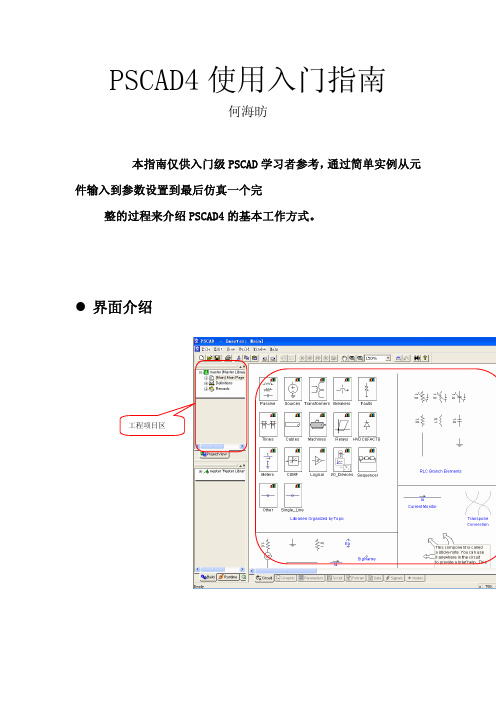
PSCAD4使用入门指南何海昉本指南仅供入门级PSCAD学习者参考,通过简单实例从元件输入到参数设置到最后仿真一个完整的过程来介绍PSCAD4的基本工作方式。
界面介绍通过一个简单实例来介绍PSCAD 的使用1.新建一个工程项目将得到一个名为noname 的工程项目,右击该项目将其另存为example2.为新项目添加电源元件,双击系统主库master[MasterLibrary] 的子项[Main] Main Page,元件库图标在编辑区域出现。
双击上图的Sources图标,进入到电源元件库中移动水平和垂直滚动条,选择单相RRL型交流电源,并将其复制(Ctrl+V),切换到example项目Main的编辑区域,单击右键粘贴(Ctrl+V),此电源就被加载到了用户定义的工程项目中3. 设定电源参数 双击编辑区域中的交流电源元件,进入电源属性设定对话框,这里电源的configuration属性页采用默认的值,即采用内部输入式交流RRL型,该电源一端接地,通常有些元件的参数比较多,可能需要点击下拉列表框来获得另外的属性页。
其它元件的参数设定也是一样通过双击进入属性编辑对话框来设置选择下拉列表中的Signal Parameters子项设定电压值、频率、初相等参数值,如果不明白参数所表示的实际意义,单击Help按钮进入帮助界面,帮助系统会给出要求用户填写的所有参数所代表的涵义4.绘制理想导线单击右边元件工具栏中的导线,移动到编辑区域中,再单击鼠标。
导线随即定位。
再次单击导线时,则选取了该导线,这时导线两端将出现绿色的小方形,点击并拖动小方形,可以调整导线在该方向上的长度。
如果选取了导线后,按键盘上的R键,则导线会顺时针方向旋转90O,当两条导线(或者是元件的管脚)的有一端相连时,会自动形成电气连接特性; 但如果两条导线(或者是元件的管脚)相交,但导线的所有末端都不相连, 则两条导线是相互绝缘的, 即实际上电气上是不相通的, 如果要使两导线交点成为电气节点,则置放一个Pin在交点上即可,后面采用了。
PSCAD使用入门指南

PSCAD4使用入门指南何海昉本指南仅供入门级PSCAD学习者参考,通过简单实例从元件输入到参数设置到最后仿真一个完整的过程来介绍PSCAD4的基本工作方式。
界面介绍工程项目区通过一个简单实例来介绍PSCAD 的使用1. 新建一个工程项目将得到一个名为noname 的工程项目,右击该项目将其另存为example系统库项目 非激活状态工程项目当前激活工程项目2.为新项目添加电源元件,双击系统主库master[Master Library]的子项[Main] Main Page,元件库图标在编辑区域出现。
双击上图的Sources图标,进入到电源元件库中移动水平和垂直滚动条,选择单相RRL型交流电源,并将其复制(Ctrl+V),切换到example项目Main的编辑区域,单击右键粘贴(Ctrl+V),此电源就被加载到了用户定义的工程项目中3. 设定电源参数双击编辑区域中的交流电源元件,进入电源属性设定对话框,这里电源的configuration属性页采用默认的值,即采用内部输入式交流RRL型,该电源一端接地,通常有些元件的参数比较多,可能需要点击下拉列表框来获得另外的属性页。
其它元件的参数设定也是一样通过双击进入属性编辑对话框来设置选择下拉列表中的Signal Parameters子项设定电压值、频率、初相等参数值,如果不明白参数所表示的实际意义,单击Help按钮进入帮助界面,帮助系统会给出要求用户填写的所有参数所代表的涵义4.绘制理想导线单击右边元件工具栏中的导线,移动到编辑区域中,再单击鼠标。
导线随即定位。
再次单击导线时,则选取了该导线,这时导线两端将出现绿色的小方形,点击并拖动小方形,可以调整导线在该方向上的长度。
如果选取了导线后,按键盘上的R键,则导线会顺时针方向旋转90O,当两条导线(或者是元件的管脚)的有一端相连时,会自动形成电气连接特性; 但如果两条导线(或者是元件的管脚)相交,但导线的所有末端都不相连,则两条导线是相互绝缘的,即实际上电气上是不相通的,如果要使两导线交点成为电气节点,则置放一个Pin在交点上即可,后面采用了。
PSCAD吐血整理 sz适合初学者
PSCAD吐血整理,教你由一个菜鸟变成不菜的鸟(入门教程)1:界面首先要熟悉:
2:如何寻找你的元件?
也可以直接点击[Main] Main Page,里面有简略图
3:元件库(左侧小栏在main page都有,只是为了常用方便而放在右侧),右侧主要是输出波形等,各个元件用法稍后会讲解!
其实看了上面的文字介绍根本不够会用,所以,遇到什么元件研究什么元件,不能笼统地说(可以百度搜索具体每个元件的用法)
任何元件,选中之后肯定会有要求的参数设置,可以选中器件之后进行左键双击或者右键选择Edit Parameters(如:某个元件参数设置界面如下,具体每个元件填什么内容会有给予的参数,英文不好的求助有道~)
这一部分鄙人研究了很多,输出波形,一定注意几点
1:在某个部分输出波形,一定要在原电路标记(元件库栏中间的sig负责标记要输入输出的量,并双击修改名称如:Ia Ub VT3 等,之后再在另外一个输入或者输出元件的一端用同样的标记标出来,表示两者是一样的结构来输入输出,话不多说看例子)
假如我要输入脉动波形给六个不同触发角的晶闸管,那我的对应如下图:
2:假如我要输出某一部分波形,
首先选择坐标中的Graph Frame选项,出现:
之后在表格上右键选择“Add Overlay Graph”就会出现Y和X轴如下图:
这只是为你的图形显示做出了小小的一小步而已,别骄傲!。
PSCAD简单入门教程要点
PSCAD 使用说明1.PSCAD安装PSCAD / EMTDC常见4.0.2 ctacked版本或4.2版本,这个版本PSCAD被封装成一个ISO文档,如图1-1,可用虚拟光驱或winrar打开。
下面使用winrar将其解包。
图1-1PSCAD封包形式在系统安装了winrar3.2以上版本后,可以直接双击这个iso文档,然后点击“解压到”图标,如图1-2,就可以对其进行解包。
如图1-2 使用winrar解PSCAD的封包解压后可以得到三个文件夹,如下图1-3所示:图1-3PSCAD须按以下步骤安装,否则,装好后可能不运行。
另外,操作系统最好使用WinXP专业版,曾在WinXP Home版本上出现过不明原因的PSCAD不能运行情况。
安装步骤:(1)首先,运行PSCAD 4.0目录下的Setup.exe,一路按OK或者NEXT在选择安装列表时选中“PSCAD(all Editions)”,如图1-4,不要选择License Manager和Real Time Playback (它需要硬件采集设备支持,否则只是评估版)这两项。
使用附带的EGCS/GNU Fortran77编译器就选中“GNU Fortran Compiler”,如果要使用之前自行安装的Fortran90编译器就不要选这一项。
图1-42、当License Manger选择对话框出现时,如图1-5,选择“I will only be using Single-user/single-machine licenses.”或“professal”这一项,随后一路OK即可。
注意:选the Student Edition 版本,模型只允许15个结点。
如图1-53、前面的PSCAD 4.0以及EGCS/GNU Fortran77(如果选择了)全部安装完毕后,运行PSCAD 4.0 Patchfile 目录下的Setup.exe (安装PSCAD 4.0.2补丁)。
PSCAD简单入门教程.
PSCAD 使用说明1.PSCAD安装PSCAD / EMTDC常见4.0.2 ctacked版本或4.2版本,这个版本PSCAD被封装成一个ISO文档,如图1-1,可用虚拟光驱或winrar打开。
下面使用winrar将其解包。
图1-1PSCAD封包形式在系统安装了winrar3.2以上版本后,可以直接双击这个iso文档,然后点击“解压到”图标,如图1-2,就可以对其进行解包。
如图1-2 使用winrar解PSCAD的封包解压后可以得到三个文件夹,如下图1-3所示:图1-3PSCAD须按以下步骤安装,否则,装好后可能不运行。
另外,操作系统最好使用WinXP专业版,曾在WinXP Home版本上出现过不明原因的PSCAD不能运行情况。
安装步骤:(1)首先,运行PSCAD 4.0目录下的Setup.exe,一路按OK或者NEXT在选择安装列表时选中“PSCAD(all Editions)”,如图1-4,不要选择License Manager和Real Time Playback (它需要硬件采集设备支持,否则只是评估版)这两项。
使用附带的EGCS/GNU Fortran77编译器就选中“GNU Fortran Compiler”,如果要使用之前自行安装的Fortran90编译器就不要选这一项。
图1-42、当License Manger选择对话框出现时,如图1-5,选择“I will only be using Single-user/single-machine licenses.”或“professal”这一项,随后一路OK即可。
注意:选the Student Edition 版本,模型只允许15个结点。
如图1-53、前面的PSCAD 4.0以及EGCS/GNU Fortran77(如果选择了)全部安装完毕后,运行PSCAD 4.0 Patchfile 目录下的Setup.exe (安装PSCAD 4.0.2补丁)。
PSCAD详细使用教程
PSCAD详细使用教程一、安装PSCAD2、运行安装程序,按照提示进行安装。
注意选择适合的操作系统版本。
3、安装完成后,打开PSCAD软件。
二、PSCAD界面介绍1、主界面:包括菜单栏、工具栏和绘图区域。
2、库文件:包含各种元件、模块和过程的库文件。
3、项目树:显示当前项目的层次结构,可在其中添加元件和连接线。
4、属性栏:显示选中元件的属性,用于修改参数。
5、输出窗口:显示仿真过程中的信息和结果。
三、新建项目1、点击菜单栏中的“File”,选择“New Project”。
2、在弹出的对话框中输入项目名称和路径,点击“OK”确定。
3、项目树中将显示新建的项目。
四、添加元件和连接线1、在库文件中选择需要的元件,鼠标拖动至项目树中,放开鼠标即可添加元件。
2、在项目树中选中元件,点击鼠标右键,选择“Connect To”,然后选择要连线的元件。
五、修改元件属性1、选中需要修改属性的元件。
2、在属性栏中可以找到该元件的属性,修改属性值。
3、修改完成后,点击“Enter”确认修改。
六、仿真设置1、点击菜单栏中的“Simulation”,选择“Setup”。
2、在弹出的对话框中进行仿真设置,包括仿真时间、步长和输出频率等。
3、完成设置后,点击“OK”保存设置。
七、运行仿真1、点击工具栏中的仿真按钮,或者点击菜单栏中的“Simulation”,选择“Run”。
2、仿真结果将显示在输出窗口中。
八、保存和加载项目1、点击菜单栏中的“File”,选择“Save”保存当前项目。
2、点击菜单栏中的“File”,选择“Save As”选择保存路径和名称。
3、加载已保存的项目,点击菜单栏中的“File”,选择“Open”,选择相应的项目文件即可。
九、常用快捷键1、Ctrl+N:新建项目。
2、Ctrl+O:打开项目。
3、Ctrl+S:保存项目。
4、Ctrl+R:运行仿真。
5、Ctrl+Z:撤销操作。
6、Ctrl+Y:恢复操作。
- 1、下载文档前请自行甄别文档内容的完整性,平台不提供额外的编辑、内容补充、找答案等附加服务。
- 2、"仅部分预览"的文档,不可在线预览部分如存在完整性等问题,可反馈申请退款(可完整预览的文档不适用该条件!)。
- 3、如文档侵犯您的权益,请联系客服反馈,我们会尽快为您处理(人工客服工作时间:9:00-18:30)。
PSCAD使用入门指南
1.软件安装和基本设置
2.创建新项目
在PSCAD中,每个工程都被称为一个“项目”。
创建新的项目是你开
始使用PSCAD的第一步。
从菜单栏选择“文件”->“新建”,然后选择一
个合适的项目类型,并设置相关参数。
3.绘图工具
4.添加元件
在PSCAD中,你可以添加各种元件来建模电力系统的不同部分。
元件
可以从菜单栏的“库”中选择和添加。
常用的元件有变压器、电阻、电感、电容、发电机等。
通过将这些元件连接起来,你可以建立电力系统的拓扑
结构。
5.设置元件属性
每个元件都有一系列的属性,你需要设置这些属性来定义元件的行为。
例如,对于发电机元件,你需要设置其额定功率、电流和电压等属性。
通
过双击元件来打开属性设置对话框,并填写相关参数。
6.连线和信号传递
使用连线工具来连接不同的元件,并传递信号。
在PSCAD中,你可以
定义不同的信号线类型,例如电压、电流和功率等。
通过正确连接元件,
你可以模拟电力系统中的信号传递过程。
7.运行仿真
8.仿真结果分析
9.故障分析和优化
如果你想分析电力系统中的故障情况或进行系统优化,PSCAD也提供了相应的工具。
例如,你可以使用短路分析工具来模拟和分析系统中的短路事件。
通过调整系统参数,你可以优化系统的性能。
10.学习资源和支持
如果你在使用PSCAD过程中遇到问题,可以参考软件自带的帮助文档和教程。
此外,PSCAD的官方网站上也提供了丰富的学习资源和支持,包括用户手册、视频教程和技术论坛等。
以上是PSCAD的入门指南,希望能帮助你快速上手使用该软件。
通过学习和实践,你将能够模拟和分析复杂的电力系统,并进行系统优化和故障分析。
祝你在使用PSCAD时取得成功!。
